Como ver todos os participantes nas equipes. Um guia sobre como ver os participantes da videoconferência ao mesmo tempo com o Microsoft Teams.
A conveniência do Microsoft Teams é justamente ser capaz de gerenciar uma aula remotamente, fazendo chamadas de vídeo com grupos e compartilhando um quadro branco virtual. Infelizmente, ele tem algumas limitações na exibição dos participantes.
Vamos ver como funciona o aplicativo doméstico da Microsoft e logo depois descobriremos como contornar essa limitação.
Como funciona o Microsoft Teams
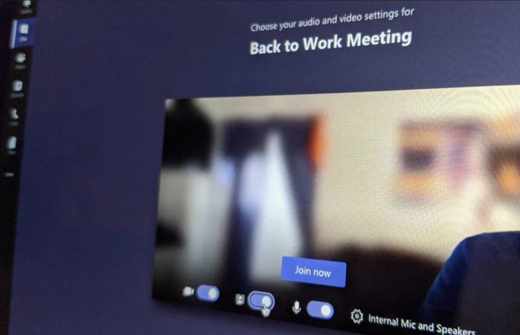
Microsoft Teams é uma plataforma de videochat, chat privado, compartilhamento de arquivos e reuniões virtual viver, criado para simplificar o trabalho coletivo. Ele permite que você crie uma organização de trabalho remoto com compartilhamento de documentos e integração com os produtos da Office (Word, Excel, PowerPoint), Outlook, Skype, OneNote e outras ferramentas de nuvem.
Você pode acessar o Teams gratuitamente com um conta Microsoft e usar a plataforma com até 300 contatos em um chat. Ele o espaço disponível com outros membros da organização é de 10 GB mais 2 GB cada usuário adicionado.
Você só pode aproveitar as vantagens da versão gratuita do Teams se tiver uma conta da Microsoft e não tiver Assinatura paga do Office 365.
O Teams está disponível em duas versões: aplicativo por janelas ou em versão online que você pode abrir em seu navegador da web. Além disso, também existem aplicativos para Android e iOS.
Para lançar uma nova organização no Microsoft Teams, abra o site times.microsoft.com e faça login com o seu conta Microsoft, caso contrário terá que criá-lo seguindo o wizard proposto pelo site.
Veja também: Como ver todos os participantes no Zoom
Como ver todos os participantes nas equipes
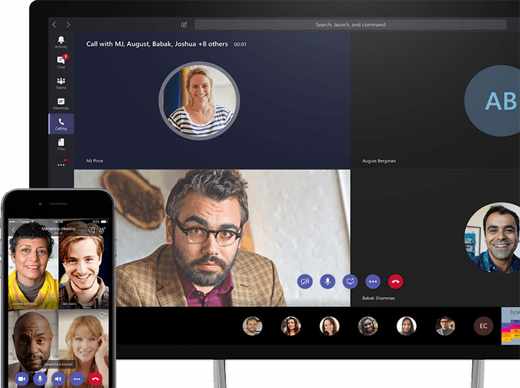
Tenho certeza de que você se perguntou por que não consegue ver todos os participantes nas teleconferências do Teams. Infelizmente, o Teams tem limitações: ao acessar a web e o aplicativo de desktop para videochamadas coletivas, você só pode ver um determinado número de participantes, que pode ser visto de Gerenciar equipes> Membros.
Fazendo login com o aplicativo de desktop você pode ver até 9 participantes ao mesmo tempo, os mais ativos ou os que você pode bloquear na parte superior. Basicamente, você verá o que está falando e os últimos que falaram.
Embora na versão da web você só possa ver um de cada vez.
Os eventos eles podem de qualquer maneira apoiar até 20 mil participantes. 50 eventos lata tomar lugar ao mesmo tempo no mesmo inquilino. A duração do evento aumenta para 16 horas para cada transmissão.
Para a versão Web, se você quiser ver a grade de todos os participantes, você pode instalar a extensão Carrossel de equipes para Google Chrome e Microsoft Edge. Para experimentá-lo nos navegadores indicados você pode baixá-lo abaixo:
- Baixar Teams Carousel para Microsoft Edge
- Baixe o carrossel de equipes para o Google Chrome
Para obter informações sobre novos lançamentos de equipes, recomendo que você consulte: Novo no Microsoft Teams, se precisar de um guia para seu uso, leia: Ajuda e treinamento do Microsoft Teams.
Eu também recomendo que você dê uma olhada no melhores programas de videochamada


























